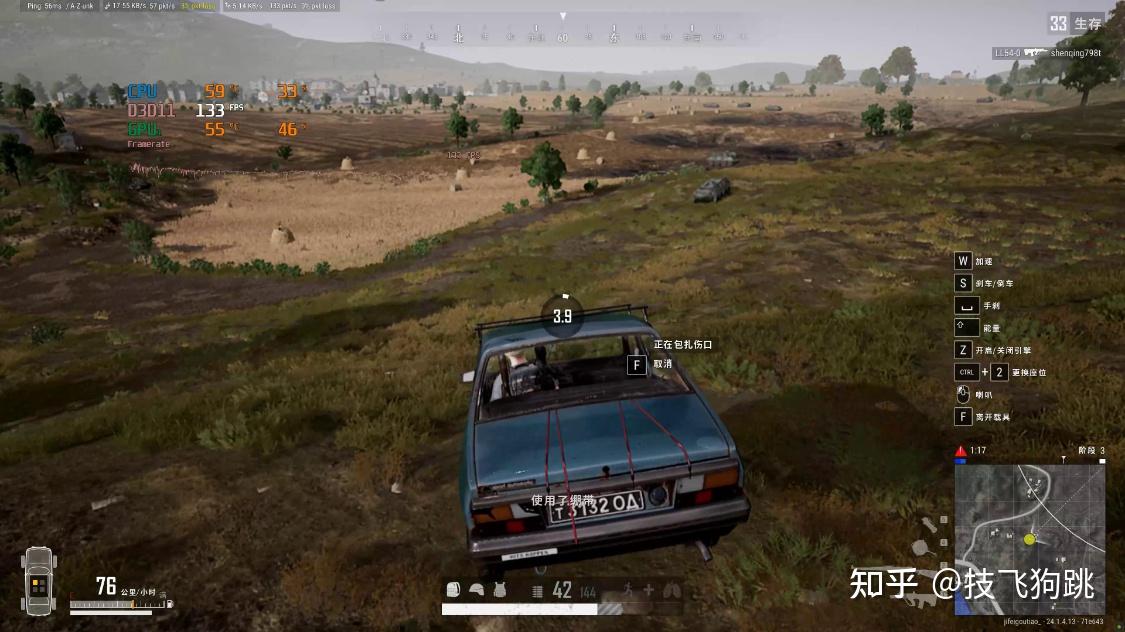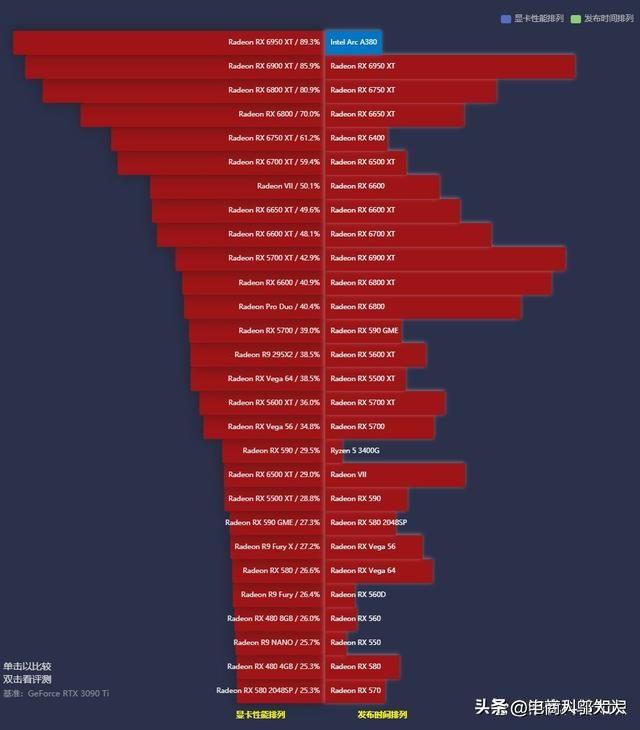在使用GT710显卡时,遇到显示器显示不全的问题确实让人头疼。这样的情况不仅会降低视觉享受,还可能暗示显卡或电脑系统存在某些问题。下面将从多个角度分析这一问题的原因和解决方法。
检查连接

电脑硬件中,连接线的松动或损坏往往被人忽略。尤其是显卡与显示器之间的连线,一旦松动,信号传输可能不完整,导致显示不完整。因此,建议您仔细检查连接接口,确保插紧。此外,劣质连接线也可能是问题所在。它可能无法有效传输完整信号。若发现连接线破损或为低质量廉价线,不妨尝试更换一根质量可靠的线。
接口看似已正确插入,实则可能存在接触不佳的问题。比如,接口内部若积聚了灰尘,便会干扰线路的接触。这时,就得将连接线拔出,仔细检查接口针脚是否干净。若需,可以用压缩空气吹走灰尘,或用小刷子轻轻擦拭。

显卡驱动
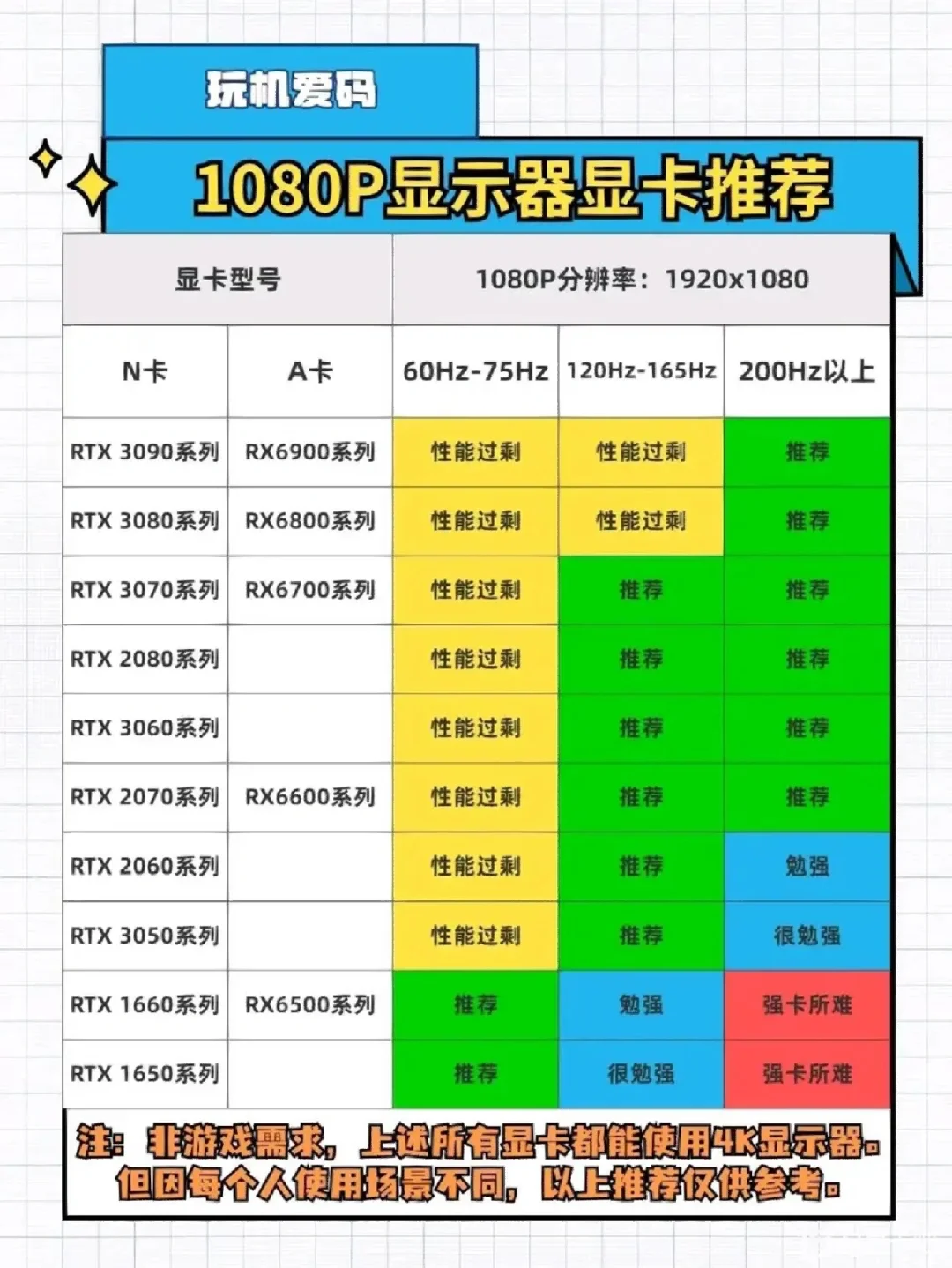
显卡驱动对显卡的正常工作极为关键。一旦显卡驱动版本过时或存在错误,显卡将无法正常工作,进而引发显示问题。首先,您应前往英伟达官方网站,寻找适合GT710显卡的最新驱动程序。在下载过程中,务必留意选择与您的操作系统版本相匹配的驱动,因为Windows10和Windows7所需的驱动版本不尽相同。

显卡驱动若安装不当,可能会引发显示不完整的问题。安装驱动前,务必先彻底卸载旧驱动程序。安装新驱动时,必须严格遵循提示步骤进行操作。若安装时出现错误提示,应予以重视,并仔细检查是网络问题还是电脑自身的问题。

显卡自身设置

显卡的分辨率和刷新率对显示效果至关重要。若分辨率设置得过高,一旦超过了显示器能显示的最大范围,画面就会显示不全。为此,我们可以进入显卡控制面板,将分辨率调整至一个合适的水平。而这个合适的数值,需参照显示器的使用说明书来确定。

此外,不当的刷新率设定也可能引发问题。通常情况下,液晶显示器的刷新率应设置为60Hz。若设置与这一标准相差甚远,则可能引发显示异常。您可检查显卡的刷新率设置,并相应调整至适宜数值。


显示器的配置同样会对最终呈现效果产生影响。请查阅显示器菜单中的选项。在这些选项中,有一个专门用于调整显示比例。若此比例设置不当,画面可能无法完整显示。比如,若将16:9的画面强行设置为4:3的比例,画面可能会出现拉伸或内容缺失的情况。
同时,若显示器的过扫描选项设置不当,也可能导致显示内容不完整。通常,这项功能位于显示器的高级设置中。若您对此功能不太了解,不妨尝试将其调整为默认设置,或者直接关闭此功能,看看显示效果是否有所改善。
检查电源功率
显卡若遭遇电源功率不足,便可能无法正常运作。GT710显卡虽功耗不高,但若电脑电源功率过低,同样无法正常工作。电源功率不足,显卡可能得不到稳定的电力供应,进而导致工作异常。我们应查看电源的额定功率,通常情况下,与GT710显卡相匹配的电脑电源,其额定功率至少应在300W以上。若电源功率不达标,应考虑更换功率合适的电源。此外,机箱内电源接线若连接不良,也会导致电源功率问题。需检查显卡的电源线接口是否牢固连接。
硬件故障排查
若上述情况均不适用,就得考虑硬件可能出现了问题。比如,显卡的显示芯片或显存可能出现了故障。这类硬件故障对普通用户来说,检测起来有些困难。可以尝试把显卡接到一台性能良好的电脑上,观察是否仍然存在显示不完整的问题。这样可以帮助判断是否是显卡自身出了问题。
若显示器出现屏幕问题,比如液晶面板局部损坏,就可能显示不完整。这时,应仔细查看屏幕是否存在颜色异常或无法显示的区域。
你是否也遭遇过类似的显卡难题?不妨分享一下你的经历,或者给这篇文章点个赞,转发一下。